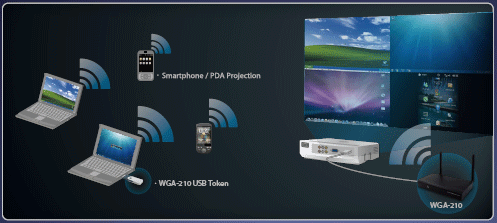Tengok belakang : Presentasi Cara Lama
Penggunaan LCD Proyektor dan Laptop untuk keperluan presentasi sudah tidak dapat dielakkan lagi. Berbagai kegiatan dalam pengajaran, perkuliahan, meeting, seminar, diskusi, presentasi produk dan lain-lain memerlukan media presentasi yang baik, tidak repot, dan sederhana dalam pengoperasiannya.
Dalam menampilkan presentasi ke layar yang dilakukan adalah dengan menghubungkan LCD Proyektor/ TV monitor dengan sumber seperti Laptop dengan kabel VGA. Berdasar pengalaman dan pengamatan penulis Penggunaan kabel tersebut sering mengalami kendala.
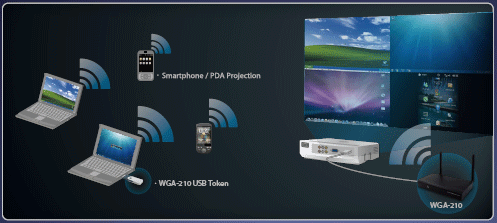 |
| Presentasi Secara Wireless |
Versus
 |
| Presentasi Cara Lama : Koneksi Laptop ke LCD dengan kabel VGA |
Kendala Penggunaan Kabel
Presentasi dengan menggunakan Koneksi Ke LCD dengan Kabel VGA sering muncul kendala sebagai berikut:
Sering terjadi kerusakan Kabel VGA LCD, terutama yang sering dipakai banyak orang seperti di ruang kelas, sehingga harus mengganti kabel VGA.
Laptop Susah tampil di LCD Proyektor.
Repot harus memindah colokan kabel VGA LCD pada saat berganti penyaji. Pada pertemuan seperti rapat, seminar, lokakarya, simposium dan lain-lain, pastinya menampilkan beberapa penyaji dengan Laptopnya masing-masing.
Harus membawa laptop mendekati LCD Proyektor terutama pada saat meeting agar bisa menyajikan presentasinya di layar.
Sering muncul permintaan mengcopy file presentasi dengan flashdisk sehingga resiko penyebaran virus semakin tinggi.
Presenter cenderung terpaku duduk di depan laptop untuk dapat mengakses Laptopnya dalam presentasi.
Tidak bisa menggunakan Tablet/ Ipad untuk presentasi ke LCD dengan koneksi kabel VGA.
Diperlukan kabel VGA yang panjang jika LCD proyektor terpasang permanen menggantung diplafon.
SOLUSI : Cara Baru Presentasi Secara Wireless, Tanpa Kabel VGA
Berdasar hal tersebut kami menawarkan metode baru dalam presentasi dengan memanfaatkan fasilitas Wi-Fi pada perangkat Laptop, Tablet, Iphone, Ipad atau smartphone lainnya agar dapat digunakan untuk Presentasi Tanpa Kabel.
Kendala Penggunaan Kabel
Mengenai Perlengkapan Presentasi Tanpa Kabel
Wireless Presentation System (WPS) adalah sebuah cara baru untuk melakukan kegiatan presentasi secara Wireless atau tanpa kabel. Metode ini memanfaatkan peripheral Wi-fi pada PC Notebook maupun PC Tablet seperti Ipad, Smart Phone dan Android Tab lainnya.
WPS Equipment ini bisa berfungsi sebagai konverter dan penghubung antara LCD Projetor maupun LCD Monitor dengan PC Tablet secara wireless, sehingga data digital yang dipancarkan PC Tablet bisa terhubung dan ditampilkan secara live ke LCD Projector.
Peripheral tambahan ini bisa dihubungkan atau dipasang di port VGA atau port PoVGA yang terdapat disetiap LCD proyektor dan monitor. Setelah itu dengan instalasi sederhana di PC Tablet maupun komputer konvensional lainnya yang mendukung wi-fi, maka koneksi ke WPS sudah bisa dilakukan.
Selain itu WPS adalah cara yang paling hemat biaya dan sangat efisien untuk melakukan presentasi maupun konferensi secara wireless. Dengan WPS kini kita bisa meng-upgrade setiap LCD proyektor langsung dengan kemampuan Wi-Fi tanpa harus membeli LCD Projector built-in wi-fi yang relatif lebih mahal, sehingga kegiatan presentasi tanpa kabel bisa menjadi lebih mudah, dinamis dan atraktif.
Apa Nilai lebih yang didapat?
Dengan menggunakan Wireless Presentation System akan mendapatkan nilai lebih sebagai berikut:
- Kendala penggunaan kabel VGA yang sering rusak dapat diatasi.
- Dapat
melakukan presentasi dengan Android Tab, Iphone, Ipad maupun smartphone
lainnya, sehingga presentasi lebih atraktif, presenter bisa mobile
tidak terpaku duduk di meja/ podium.
- Mudah menampilkan presentasi secara bergantian.
- Dapat menampilkan presentasi dari 4 Laptop secara bersamaan di layar.
- Dapat melakukan presentasi dengan sistem Windows, Mac, maupun Linux.
- Memungkinkan dilakukan sharing file, sehingga tidak perlu colok-colok flashdisk untuk mengcopy file presentasi.
- Dalam kegiatan meeting, presenter dapat menampilkan slidenya langsung dari tempat duduknya tanpa harus mendekatkan Laptopnya ke LCD Projector.
- Dapat digunakan sebagai WhiteBoard interaktif.
- Dapat dilakukan browser slide, yakni menampilkan slide yang sedang dipresentasikan dilayar Laptop/tablet masing-masing audiens.
Konsep Presentasi Tanpa Kabel
 |
| Dengan WPS Presentasi bisa dilakukan dari Laptop, Android Tab, Iphone, Ipad atau Smartphone lainnya secara Wireless |
Untuk informasi lebih lanjut bisa kontak : main.solusi@gmail.com, 081 542 583 001